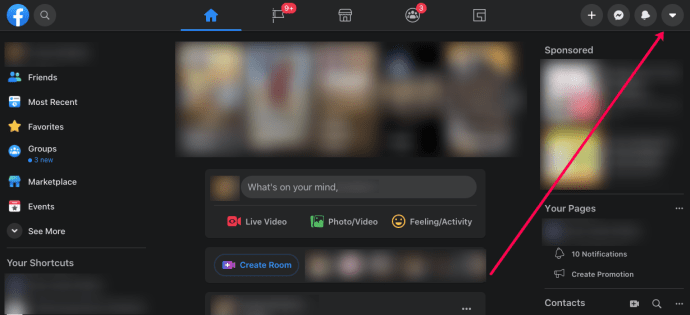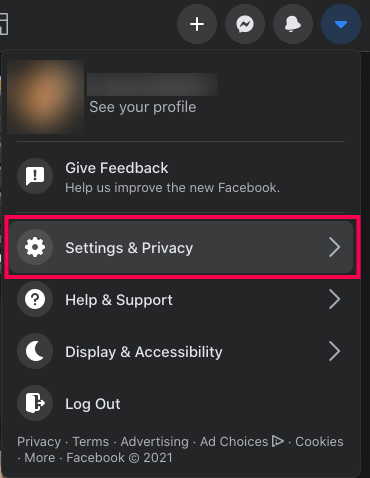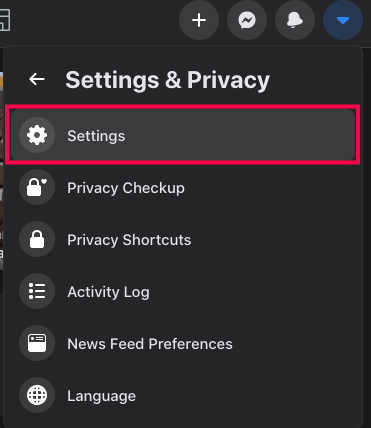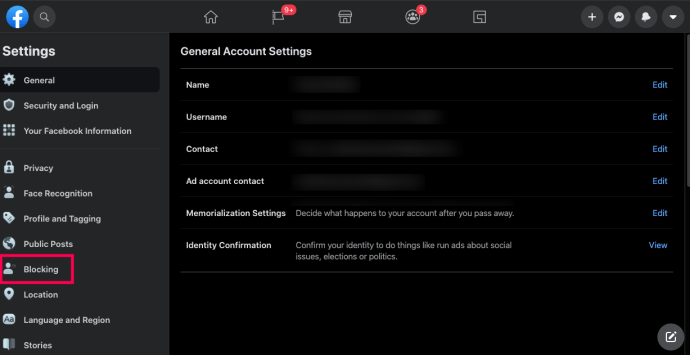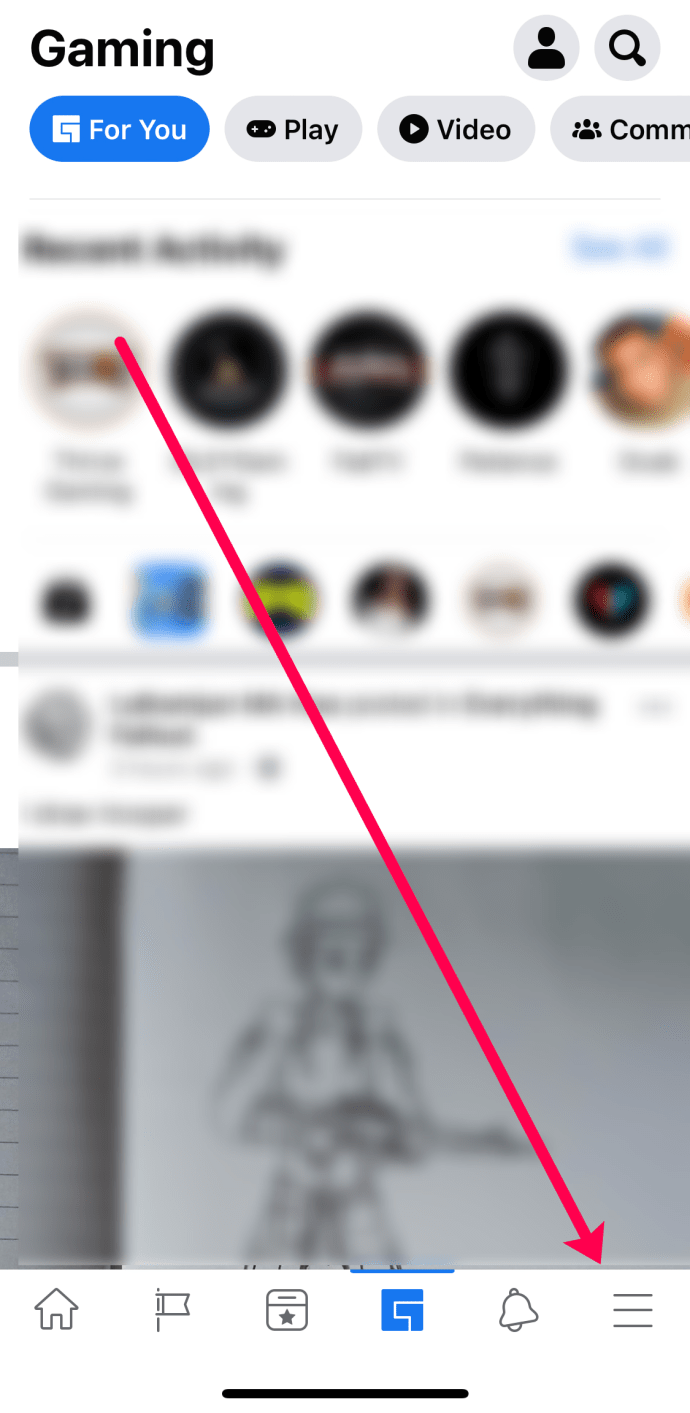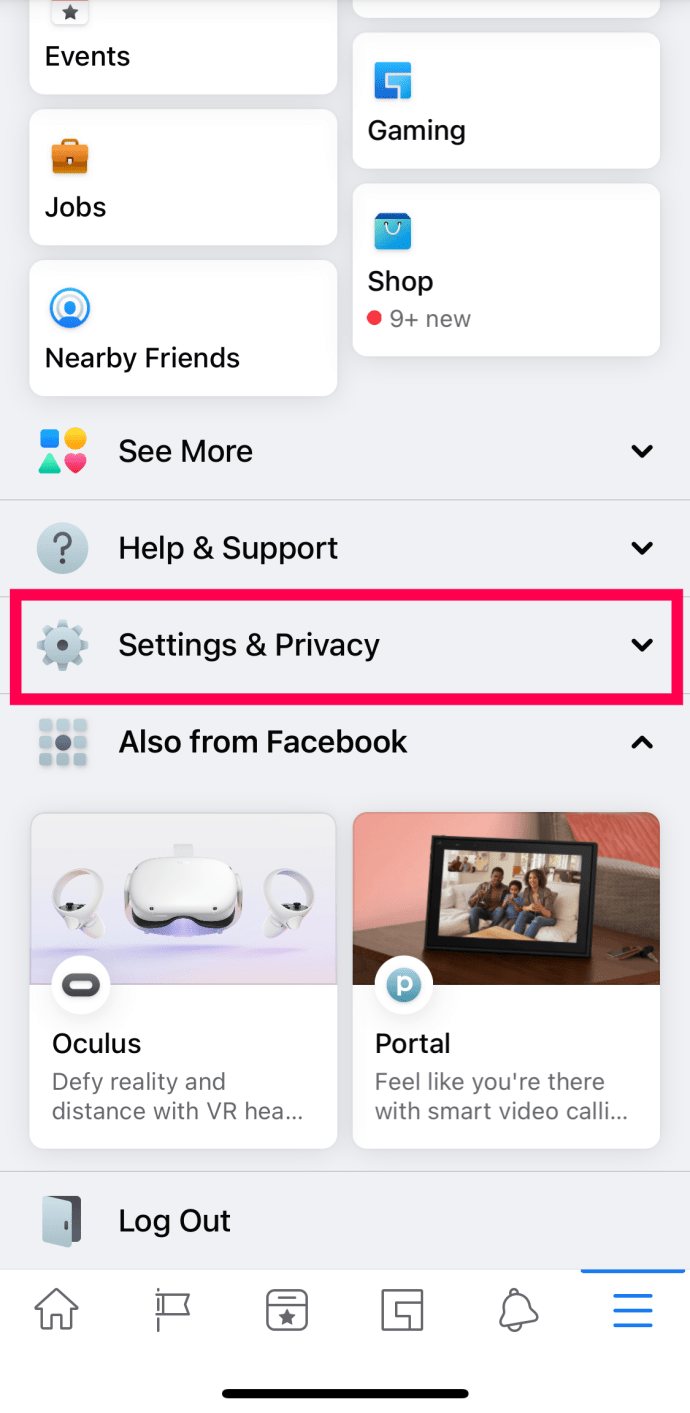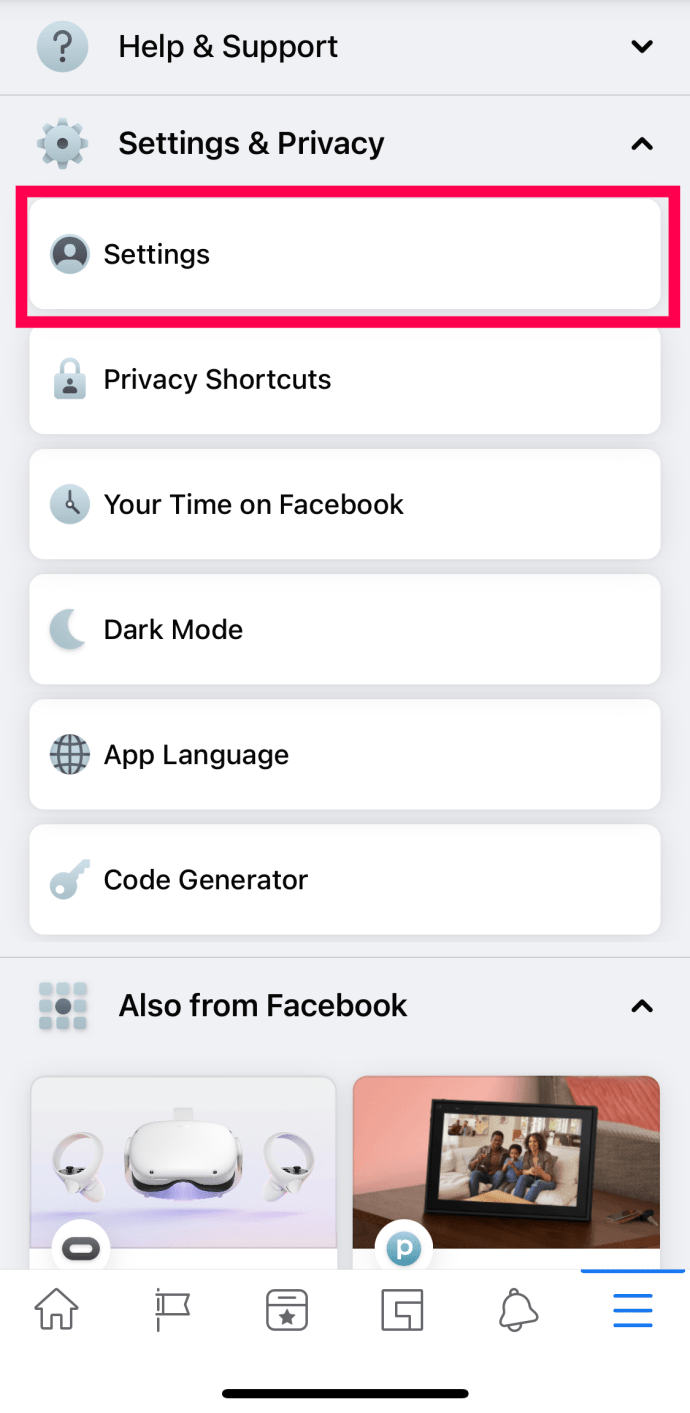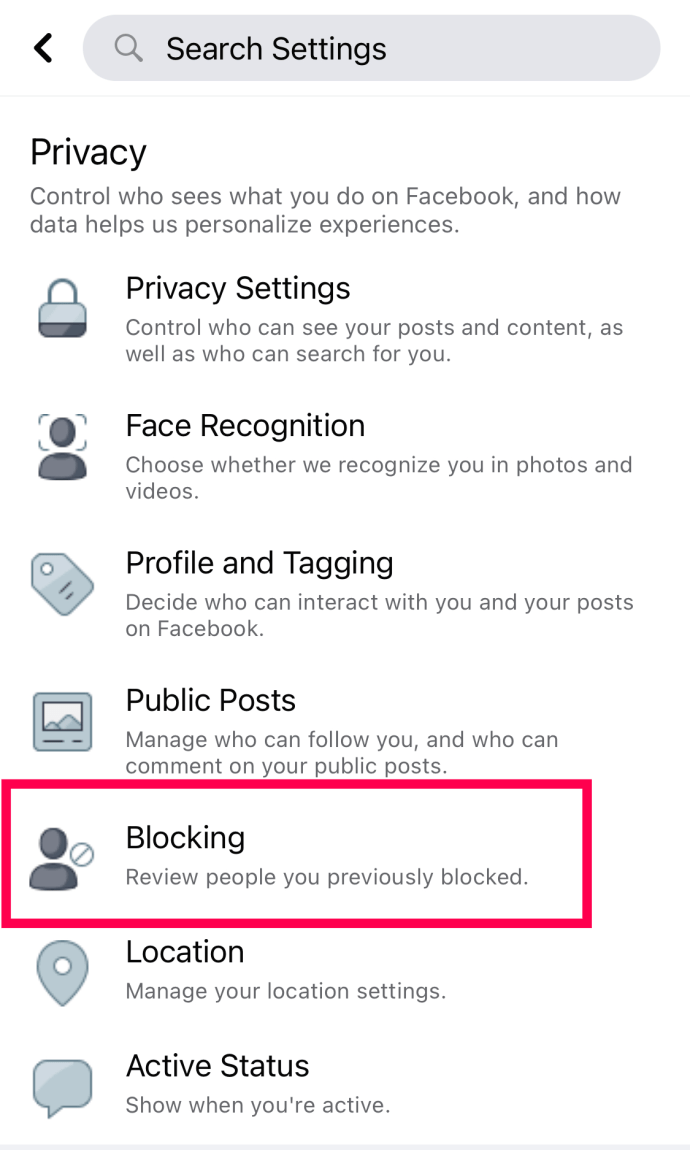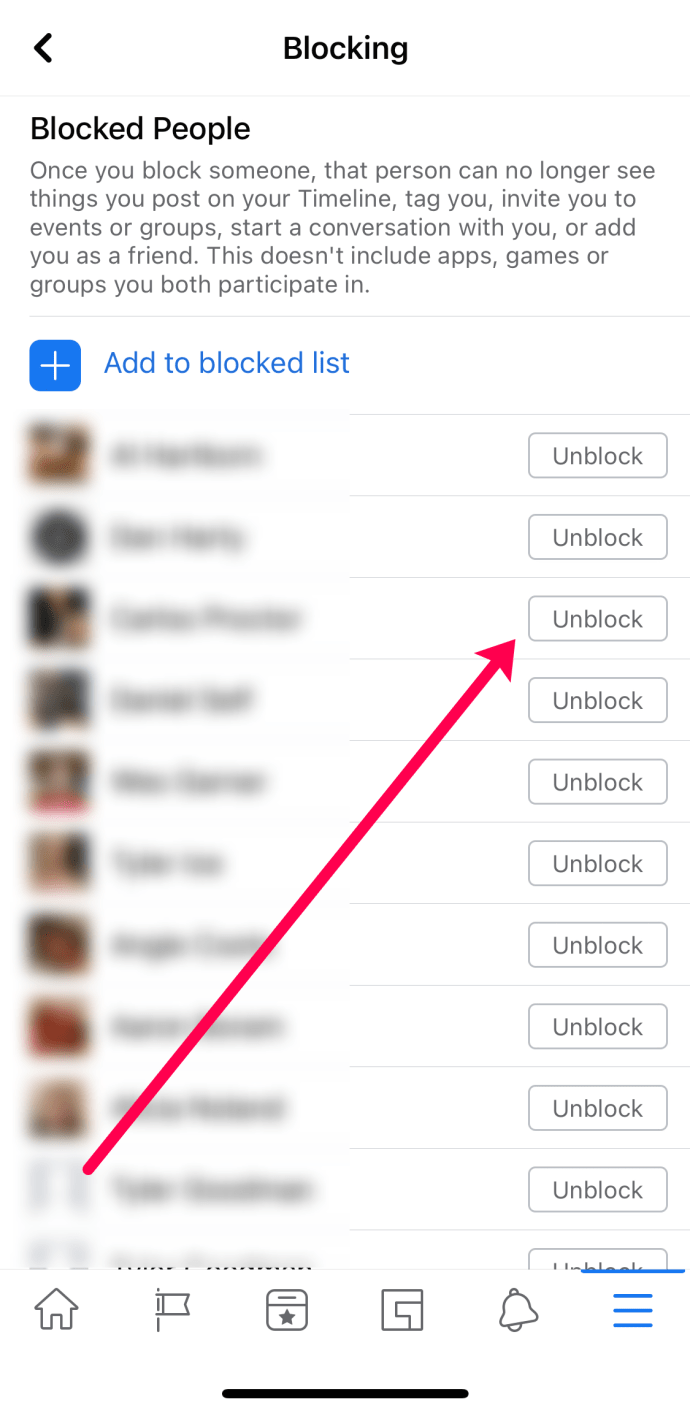Platformy mediów społecznościowych pozwalają milionom ludzi na codzienną interakcję ze sobą. Czasami te interakcje są mniej niż przyjemne. Emocje mogą być wysokie, a dla ochrony spokoju często stosuje się funkcję blokowania. Ta funkcja służy do szybkiego uciszenia obecności innej osoby lub po prostu uniemożliwienia oglądania aktualizacji.

Czasami jednak musimy odblokować innego użytkownika. Jeśli przypadkowo zablokowałeś kogoś lub wybaczyłeś mu wykroczenia, ten artykuł jest dla Ciebie.
Jak odblokować kogoś na Facebooku
Na szczęście Facebook daje nam kilka sposobów na odblokowanie kolejnego użytkownika. Omówimy każdy z nich szczegółowo.
Odblokowywanie w witrynie na komputery Facebook
Na początek przejdźmy na stronę Facebooka. Musisz zalogować się na swoje konto. Aby odblokować kogoś na komputerze, wykonaj następujące kroki:
- Kliknij ikonę strzałki w prawym górnym rogu.
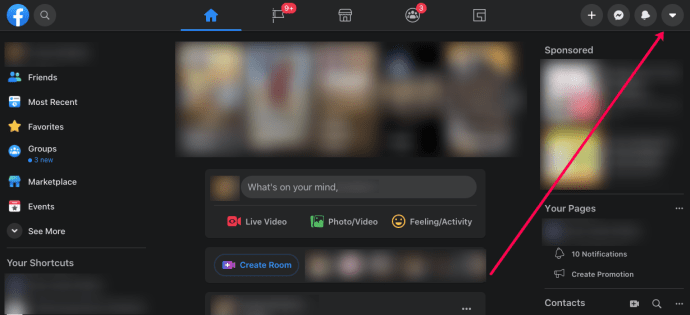
- Kliknij „Ustawienia i prywatność”.
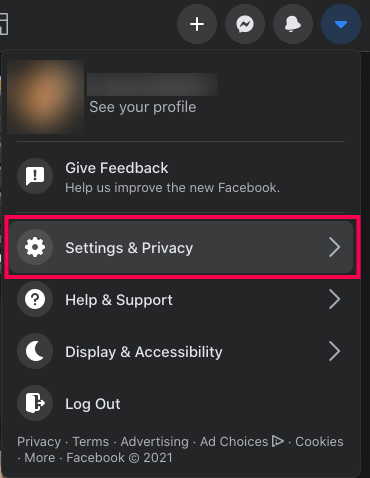
- Kliknij „Ustawienia”.
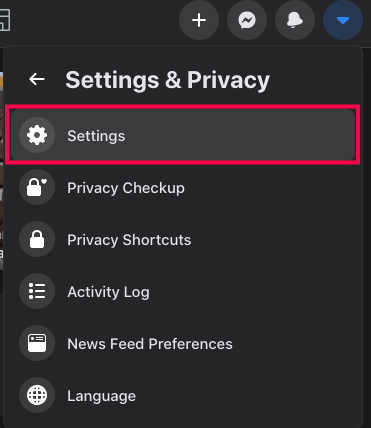
- Kliknij „Blokowanie” w menu po prawej stronie.
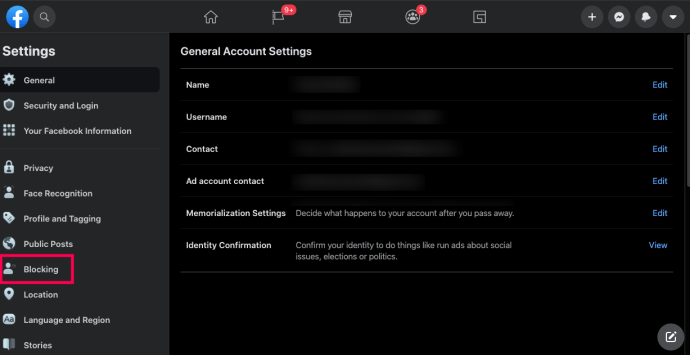
- Kliknij „Odblokuj” obok nazwiska osoby, z którą chcesz się komunikować.
Gdy tylko potwierdzisz, że chcesz odblokować użytkownika, możesz wyświetlić jego profil, wysłać mu zaproszenie do znajomych, a nawet wysłać mu wiadomość.
Jak odblokować kogoś w aplikacji Facebook
Na szczęście nie potrzebujesz pod ręką komputera, aby kogoś odblokować. Jeśli używasz aplikacji, postępuj zgodnie z tymi instrukcjami:
- Otwórz aplikację Facebook i zaloguj się.
- Stuknij w trzy poziome linie. Na iPhonie znajdują się one w prawym dolnym rogu. Na Androidzie będą one znajdować się w prawym górnym rogu.
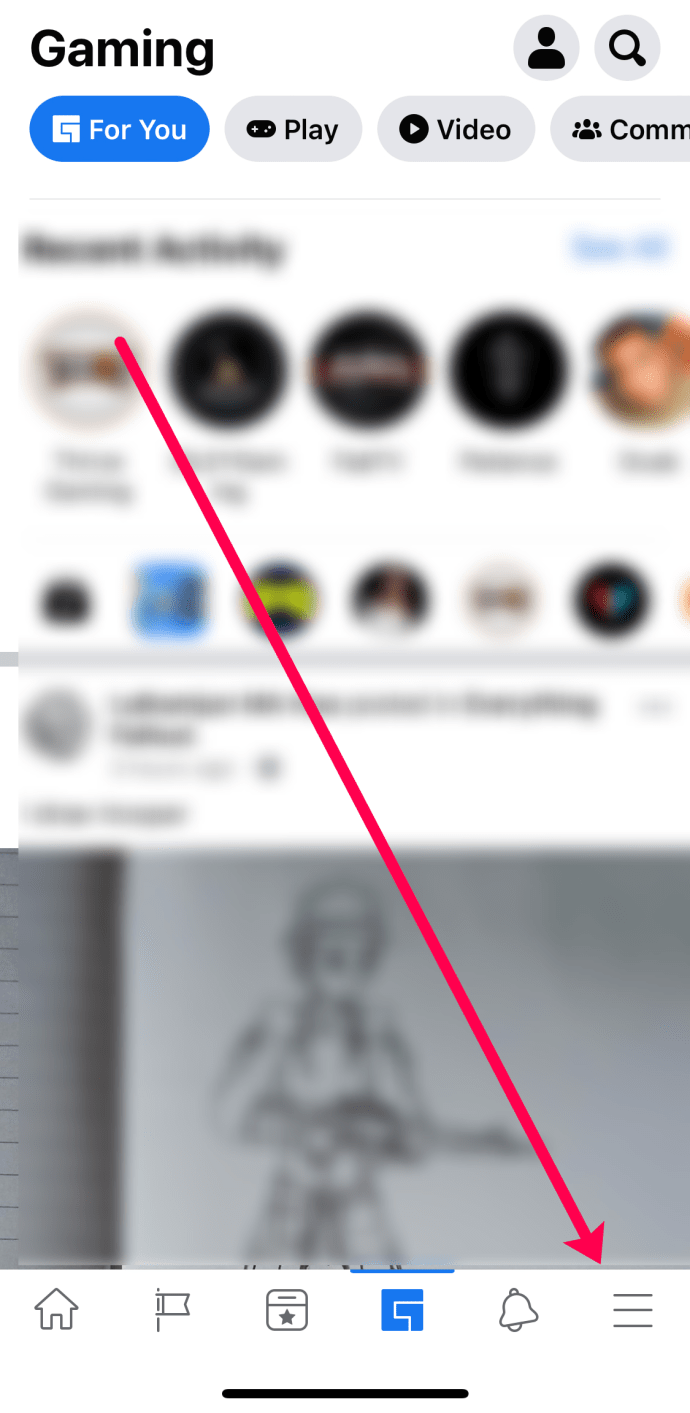
- Stuknij w „Ustawienia i prywatność”.
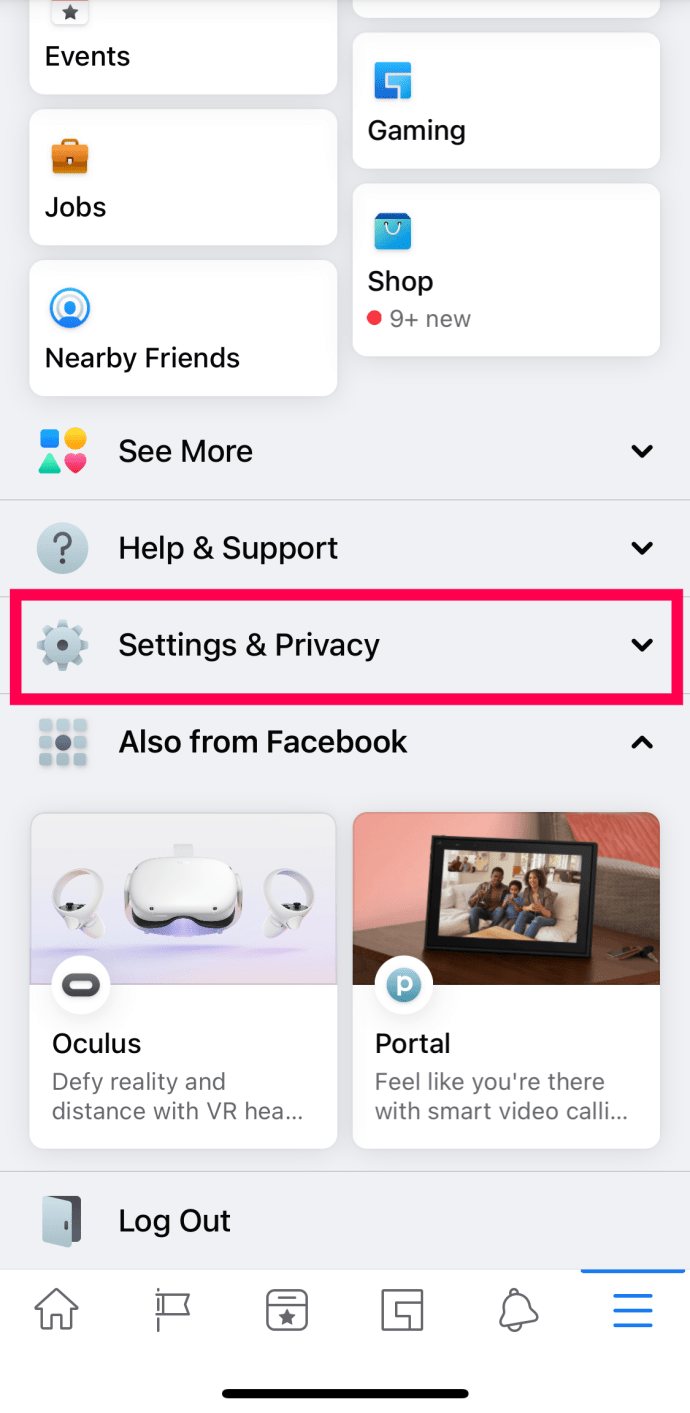
- Stuknij w „Ustawienia” w menu.
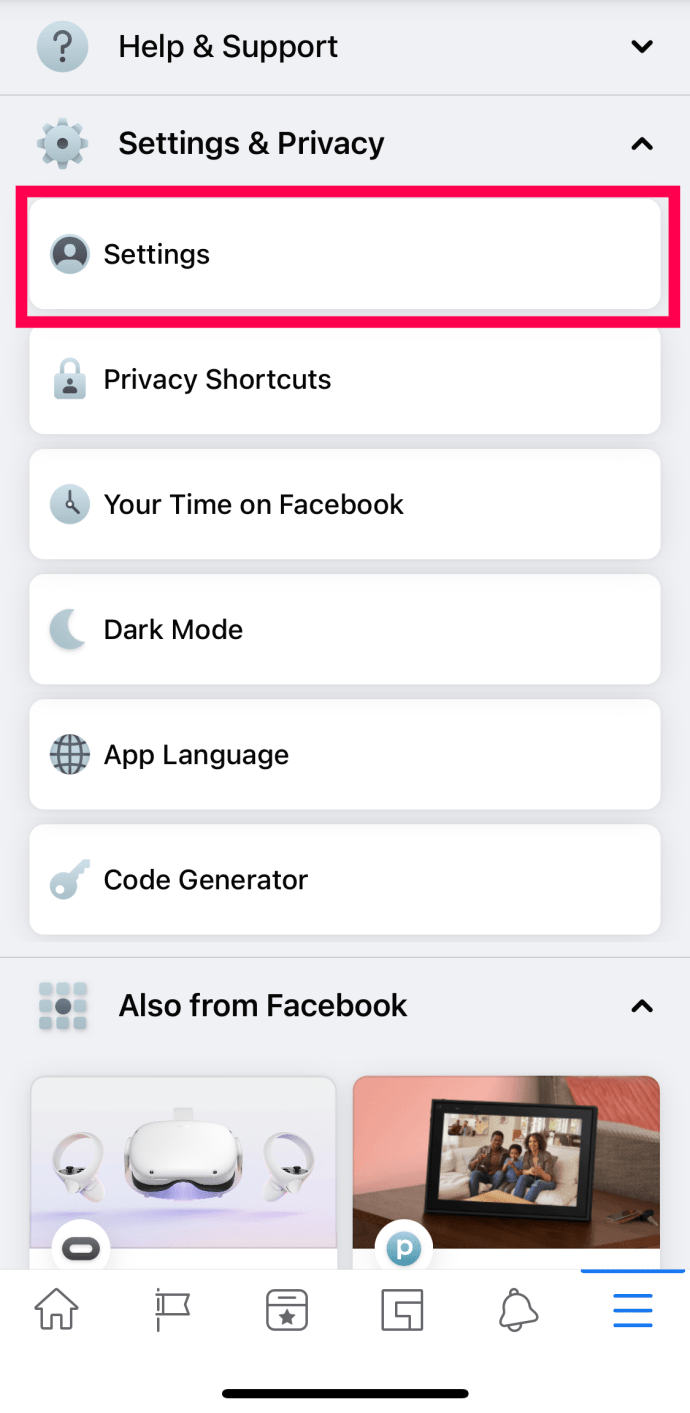
- Przewiń w dół i dotknij „Blokowanie”.
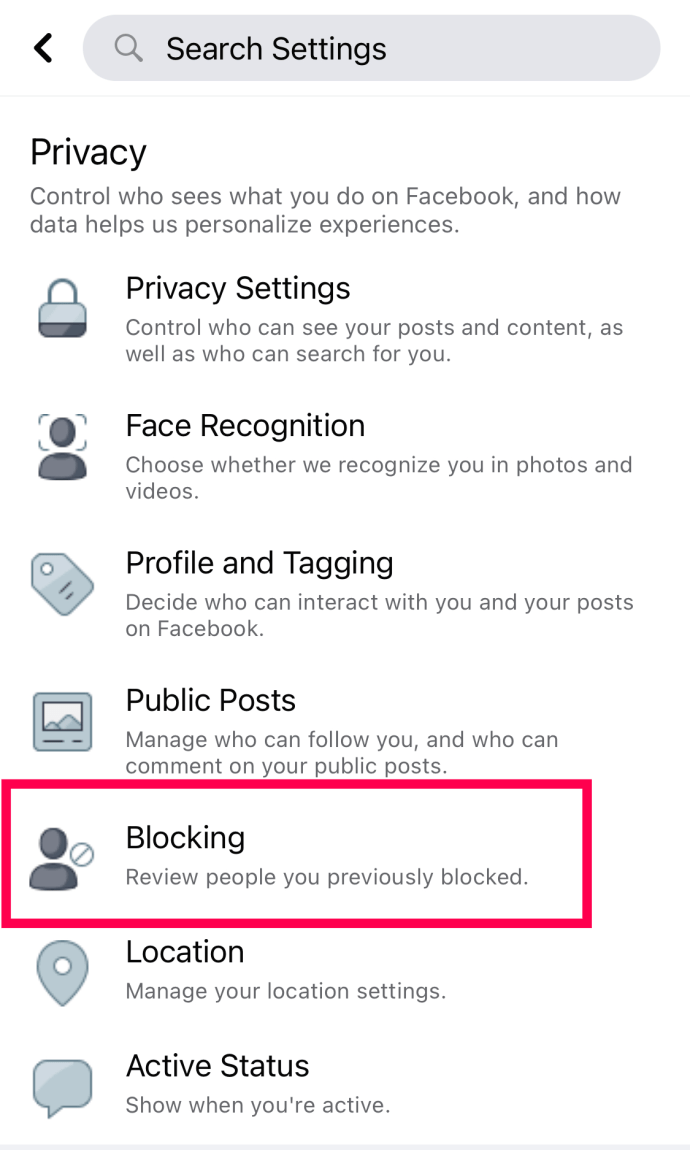
- Dotknij „Odblokuj” obok imienia osoby, którą chcesz odblokować.
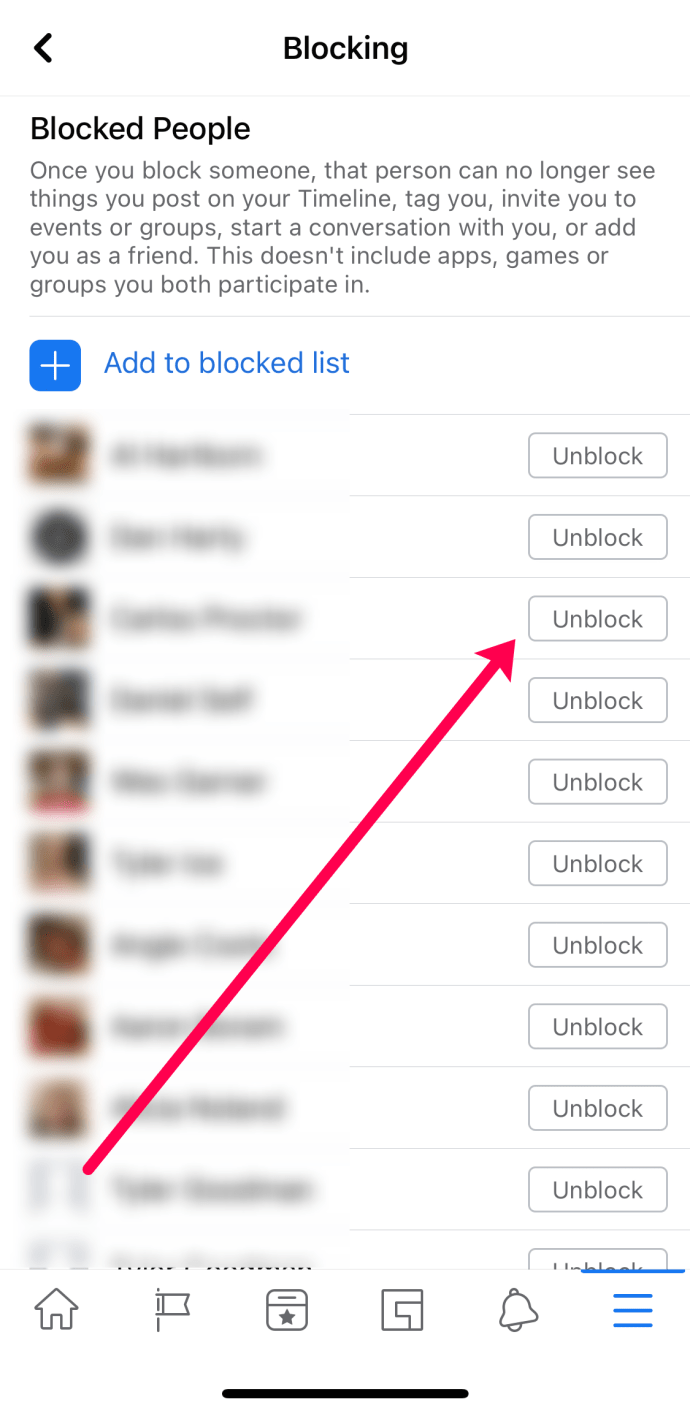
Teraz możesz zobaczyć profil swojego znajomego, a oni też mogą zobaczyć Twój!
Oczywiście, skoro czytasz ten artykuł, przyszedłeś tutaj, aby dowiedzieć się, jak korzystać z tej funkcji blokowania, aby kogoś odblokować. Zróbmy krótką wizytę w centrum prywatności Facebooka. Zacznij od przejścia na stronę główną Facebooka i dotknięcia małego odwróconego trójkąta w prawym rogu. Spowoduje to załadowanie menu rozwijanego z kilkoma opcjami, ale będziemy chcieli wyświetlić ustawienia Twojego konta. Dotknij "Ustawienia", aby kontynuować.
W menu ustawień znajdziesz kilka różnych opcji w lewej kolumnie wyświetlacza. Tutaj znajdziesz wszystkie opcje prywatności dla swojego konta, ale będziesz chciał kliknąć "Blokowanie", aby zarządzać kontami, które wcześniej zablokowałeś. Spowoduje to załadowanie strony wypełnionej wyjaśnieniami dotyczącymi list z ograniczeniami, a także pełną listą zablokowanych użytkowników. Możesz użyć tej listy, aby odblokować dowolnego użytkownika, dotykając „Odblokuj” obok jego nazwy. Spowoduje to wyświetlenie ostrzeżenia wyjaśniającego, co się stanie, jeśli odblokujesz konto, które obejmuje:
- Odblokowany użytkownik może zobaczyć Twoją oś czasu (jeśli jest publiczna) lub skontaktować się z Tobą.
- Poprzednie tagi mogą zostać przywrócone (te tagi można usunąć z dziennika aktywności).
- Nie będziesz mógł ponownie zablokować użytkownika przez 48 godzin od momentu początkowego odblokowania.
Wszystko to działa jak ostrzeżenie: postępuj ostrożnie podczas odblokowywania użytkownika. Możesz nie być zadowolony z wyników, jeśli ten użytkownik jest szczególnie mściwy lub toksyczny i nie będziesz w stanie zablokować go ponownie przez 48 godzin.
Po podjęciu decyzji potwierdź tę wiadomość, naciskając „Odblokuj” na telefonie lub tablecie. Ten użytkownik zostanie oficjalnie odblokowany z Twojego konta i ponownie będzie mógł zobaczyć Twoje imię i nazwisko w wynikach na Facebooku oraz w komentarzach, które możesz pozostawić we wpisach wspólnych znajomych.
Co się dzieje, gdy zablokujesz kontakt?
Jedno często zadawane nam pytanie: co się dzieje, gdy faktycznie zablokujesz kogoś na Facebooku? Niektórzy użytkownicy zablokowali znajomych i członków rodziny, nie rozumiejąc, co zostało zrobione, blokując ich na koncie. Przyjrzyjmy się więc szybkiemu wyjaśnieniu, co robi blokowanie na Facebooku. Blokowanie nie jest zbyt skomplikowaną decyzją do podjęcia, ale dobrze jest wiedzieć, co się stanie, gdy jeden z Twoich kontaktów zostanie zablokowany.
Gdy tylko zablokujesz tego użytkownika, straci on możliwość oglądania całego Twojego konta. Oznacza to Twoje posty, zdjęcia, tagi, a nawet Twoje konto w wynikach wyszukiwania. W efekcie usuniesz przywilej tego użytkownika, który może zobaczyć Twoje imię i nazwisko na Facebooku.
Wszystko, co publikujesz, mówisz, udostępniasz lub robisz, zostanie całkowicie zablokowane dla tego użytkownika. Jeśli wcześniej oznaczono Cię tagiem w ich postach, Twoje imię i nazwisko będzie nadal wymienione, ale link do Twojego konta zostanie usunięty z tagu (skutecznie tworząc pusty tag, który po prostu odczytuje Twoje imię i nazwisko). Może to stworzyć dziwne okoliczności dla zablokowanego użytkownika. Na przykład, jeśli skomentujesz status wspólnego znajomego lub udostępniony post, a ten znajomy Ci odpowie, zablokowany użytkownik nie będzie mógł zobaczyć Twojego posta z kontekstem odpowiedzi. Jest to prawdopodobnie największy wskaźnik zablokowania użytkownika.
Facebook nie powiadomi użytkownika, że został zablokowany, i w przeciwieństwie do konkurentów społecznościowych, takich jak Twitter, po załadowaniu strony osoby, która Cię zablokowała, Facebook nie wyświetli komunikatu „Zostałeś zablokowany”.
Zamiast tego Facebook załaduje ogólny komunikat o błędzie, informujący użytkownika, że link, do którego próbuje uzyskać dostęp, jest niedostępny lub uszkodzony.
Inne opcje radzenia sobie z użytkownikami na Facebooku
Ukrywanie i przestawanie obserwowania użytkowników to mniej konfrontacyjny sposób radzenia sobie z osobami, które po prostu korzystają z platformy w sposób, z którym się nie zgadzasz. Spójrzmy.

Wyszukaj osobę, której chcesz przestać obserwować, i przejdź do jej strony profilowej. U góry ich profilu znajdziesz kilka różnych opcji dla ich konta, w tym opcję „Obserwowanie”. Rozwiń to menu i zobacz różne opcje.
Zobaczysz trzy różne opcje, z których dwie dotyczą śledzenia konta użytkownika, a trzecia brzmi „Przestań obserwować”. Spowoduje to, że posty tego użytkownika nie będą pojawiać się w Twoim kanale w dowolnym momencie, zachowując jednocześnie z nimi przyjaźń online. Nadal widzą Twoje posty, polubienia i komentarze, a Ty nadal możesz przeglądać ich posty, ładując ich bezpośredni profil lub klikając link.

Ukrywanie postów to również opcja, podobna do anulowania obserwowania użytkownika z jego profilu. W swoim kanale wiadomości znajdź post, który chcesz ukryć, i kliknij rozwijany trójkąt przy jego poście. Zobaczysz kilka różnych opcji.
Pierwszym z nich jest ukrycie tego posta, a tym samym usunięcie go z własnego kanału informacyjnego. Drugą opcją jest zaprzestanie obserwowania użytkownika, dokładnie tak, jak opisaliśmy powyżej, ale bez dodatkowego kroku wczytywania jego indywidualnego profilu. Na koniec możesz również zgłaszać posty, jeśli uznasz, że łamią jakąś formę wytycznych Facebooka, które możesz zobaczyć tutaj.
Ostatnia opcja: jeśli jeden z Twoich znajomych z Facebooka — powiedzmy, krewny lub matka znajomego — komentuje zbyt wiele Twoich postów lub zdjęć albo chcesz ukryć przed nimi opcjonalne posty, aby uniknąć zawstydzenia lub innego rodzaju reakcji, mamy dla Ciebie idealne rozwiązanie.
Zamiast usuwać lub blokować je z kanału na Facebooku, następnym razem, gdy chcesz opublikować coś na swoim koncie na Facebooku, po prostu rozwiń opcje „Wyświetlania” w swoim poście i kliknij opcję „Znajomi, z wyjątkiem…” lub „Niestandardowy” . Uzyskasz możliwość ukrywania swoich postów przed określonymi użytkownikami, wpisując ich nazwę w łatwo dostępnym polu wyszukiwania.
Możesz dodawać lub usuwać tych użytkowników w dowolnym momencie, a w przyszłości możesz nawet dostosować posty. To świetna, niewykorzystana umiejętność, która ułatwia kontrolowanie odbiorców oglądających Twoje treści.
Często Zadawane Pytania
Facebook może być dziwnym i tajemniczym miejscem. Jeśli nadal masz pytania, zamieściliśmy tutaj więcej odpowiedzi!
Jeśli zablokuję kogoś na Facebooku, czy nadal mogę wysłać do niego wiadomość na Facebook Messengerze?
Aktualnie tak. Wbrew powszechnemu przekonaniu, w Facebook Messengerze można kogoś blokować i odblokowywać. Wykonując te same czynności, co powyżej, możesz dodać nazwiska do listy zablokowanych dla Facebook Messenger. Możesz także odblokować kogoś za pomocą tego samego menu.

Jeśli kogoś odblokuję, czy będzie wiedział?
Chociaż nie ma powiadomień ani alertów, że je odblokowałeś, łatwo się o tym przekonać. Jedyne, co musi zrobić inny użytkownik, to sprawdzić swój profil. Gdy kogoś zablokujesz, będzie mu się wydawać, że całkowicie usunąłeś swój profil.
Jeśli je odblokujesz, będą mogli ponownie zobaczyć Twój profil i wchodzić z nim w interakcję.